Инструкция. Инструкция по загрузке диагностических работ в сетевом городе. Приложение Методические рекомендации по размещению результатов проведения диагностических работ для учащихся 8 9 классов по оценке функциональной грамотности (по направлениям естественнонаучная грамотность,
 Скачать 0.68 Mb. Скачать 0.68 Mb.
|
|
Приложение Методические рекомендации по размещению результатов проведения диагностических работ для учащихся 8 – 9 классов по оценке функциональной грамотности (по направлениям естественнонаучная грамотность, математическая грамотность, читательская грамотность) в автоматизированной информационной системе «Сетевой город. Образование» Для выставления баллов и оценок по диагностической работе (далее – ДКР), учащимся 8 – 9 классов по оценке функциональной грамотности (по направлениям естественнонаучная грамотность, математическая грамотность, читательская грамотность), необходимо в автоматизированной информационной системе «Приморский край. Образование» (далее – СГО) на уровне общеобразовательной организации выбрать в главном меню «Журнал», из выпадающего списка выбрать подгруппу «Классный журнал» (Рис. 1). 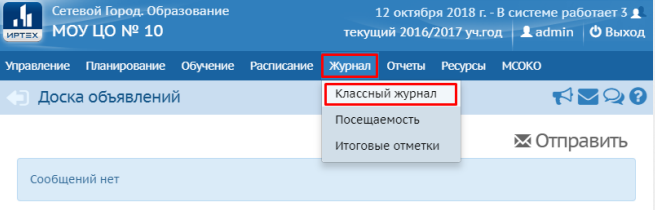 Рисунок 1 – Подгруппа классный журнал В подгруппе «Классный журнал», выберите поле «класс», «предмет», «период обучения» (Рис. 2). 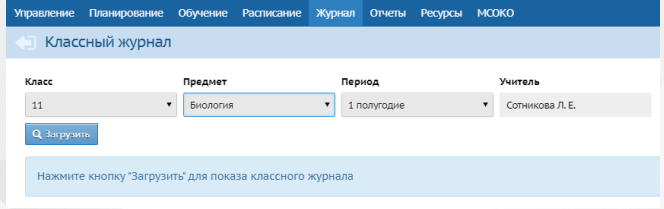 Рисунок 2 – Классный журнал После выбора фильтров, необходимо нажать кнопку «Загрузить». Ниже появится классный журнал с заполненными оценками учащихся (рис. 3). 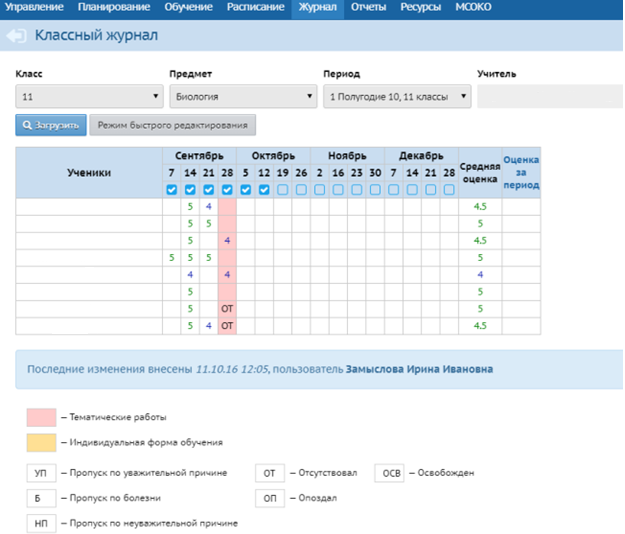 Рисунок 3 – Сформирован классный журнал Для добавления ДКР необходимо выбрать функцию «Выставить оценки», нажав на дату проведения ДКР (рис. 4). Внимание! Дата проведения ДКР с 26.10.2022 по 07.11.2022 года 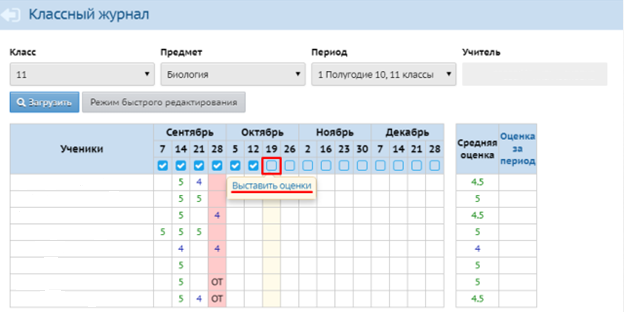 Рисунок 4 – Выставить оценки После этого вы перейдете в подсистему «Классный журнал / Выставить оценки», где необходимо нажать на кнопку «Добавить» в столбце «Задания» (рис. 5). 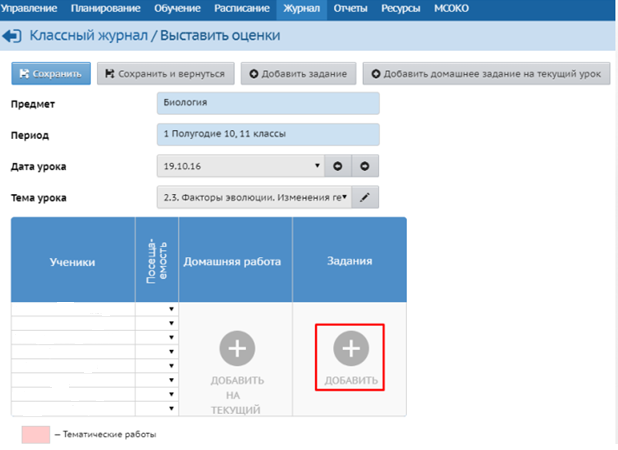 Рисунок 5 – Добавить задание В открывшемся окне «Добавить новое задание», необходимо указать в поле «Тема задания» название ДКР, если ранее тема задания не была указана, далее в поле «Тип задания» выберите «Диагностическая контрольная работа" из выпадающего списка, вам необходимо выбрать «Диагностическая контрольная работа» (рис. 6). 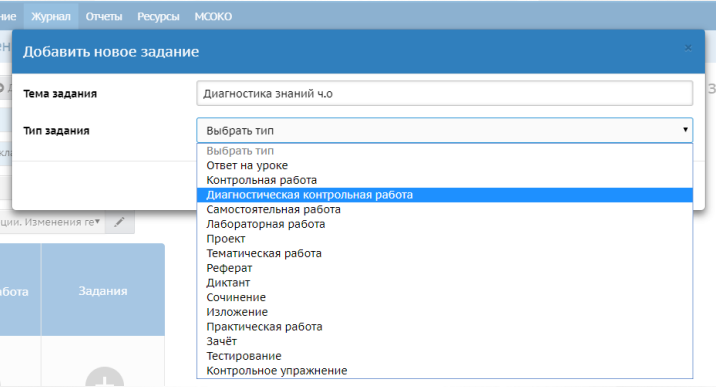 Рисунок 6 – Добавление нового задания Далее вам необходимо в поле «Диагностическая работа», выбрать вариант, предлагаемый из выпадающего списка (рис. 7). 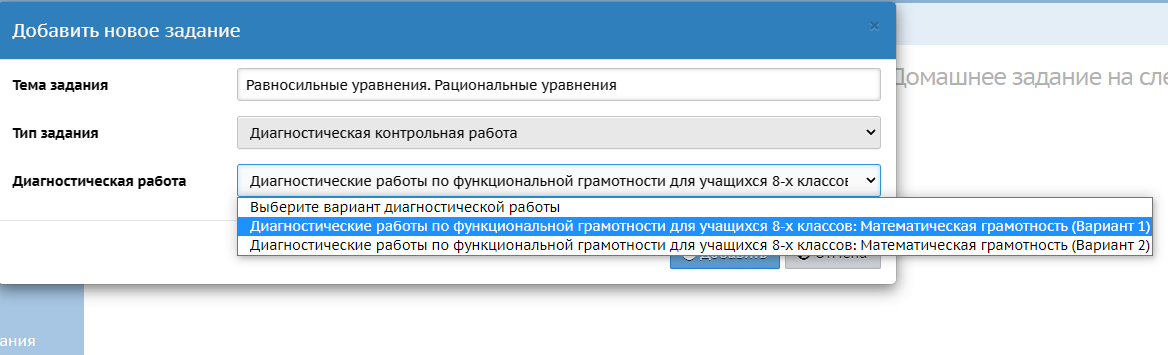 Рисунок 7 – Выбор варианта ДКР После чего необходимо вернуться в подсистему Классный журнал посредством нажатия на кнопку виде 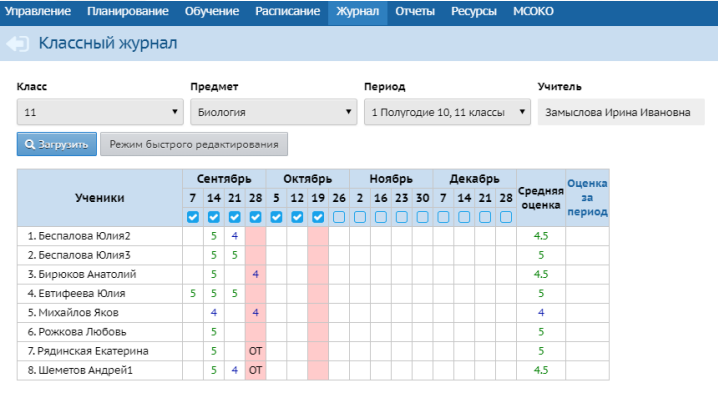 Рисунок 8 – ДКР Для проставления оценок по диагностической работе нажмите на кнопку «Выставить оценки» под датой проведения данной ДКР, после чего вы перейдёте в подсистему «Классный журнал / Выставить оценки» (рис. 9). 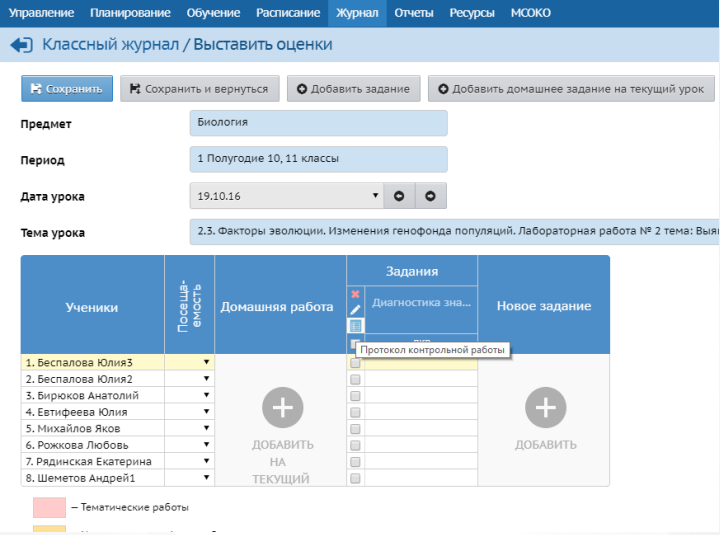 Рисунок 9 – Подсистема «Выставить оценки» В столбце «Задания» рядом с диагностической работой необходимо нажать на кнопку «Протокол контрольной работы» посредством нажатия на значок 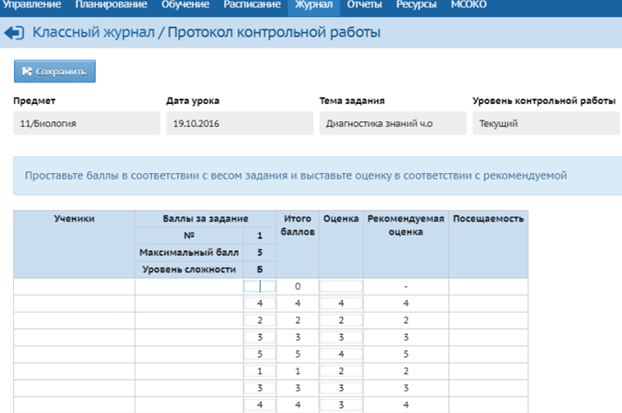 Рисунок 10 – Протокол контрольной работы В соответствии с полученными результатами ДКР, необходимо в столбце «Баллы за задание» выставить баллы, также необходимо выставить имеющуюся оценку учащимся в столбце «Оценка» и нажать кнопку «Сохранить». После того, как вы нажмете кнопку в классном журнале у вас отобразятся оценки выставленные за ДКР. Внимание! При выставлении баллов в СГО: 0 баллов = 1 баллу в СГО; 1 балл = 2 баллам в СГО; 2 балла = 3 баллам в СГО. Для того, чтобы оценка по ДКР не учитывалась в четвертной или итоговой оценки учащегося необходимо нажать на кнопку «Редактировать задание» (рис. 11). 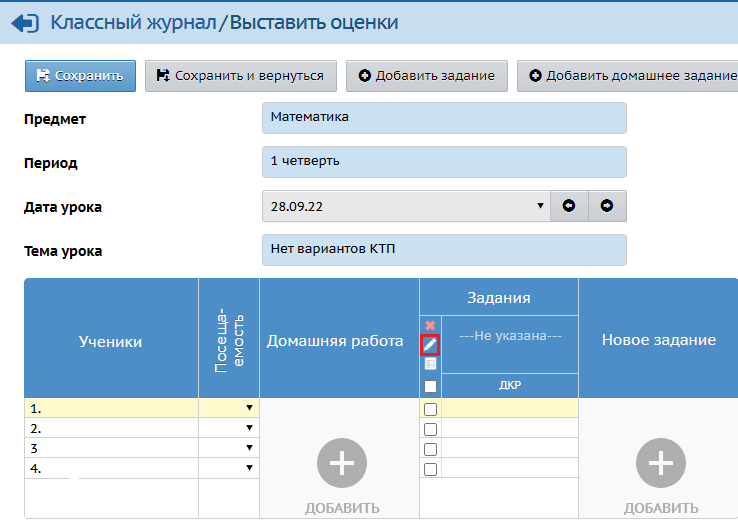 Рисунок 11 – Редактировать задание После того, как пользователь перешел в подсистему «Редактировать задание» необходимо убрать «флажок» в поле «Учитывать результаты ДКР в электронном классном журнале» (рис 12). 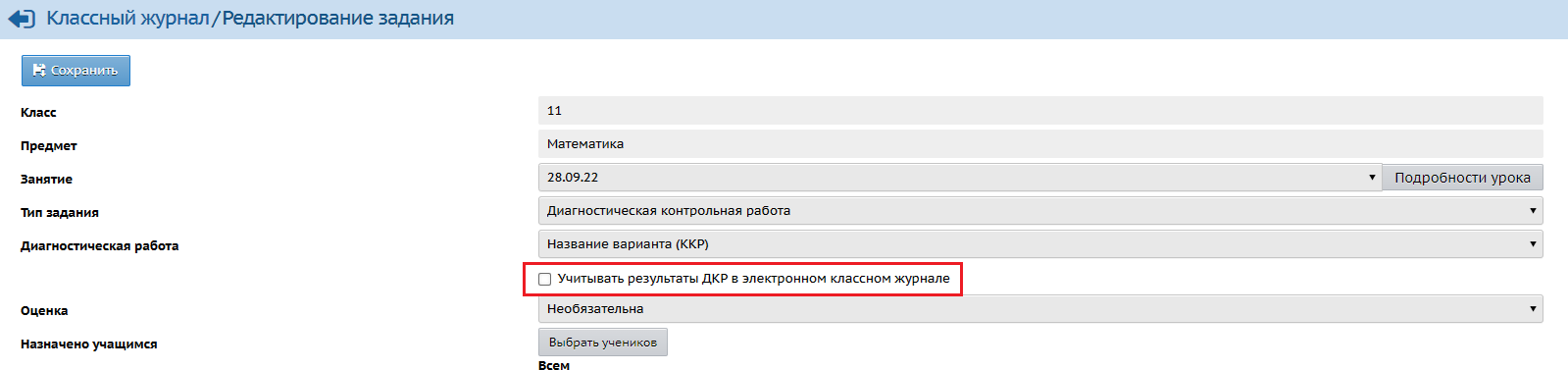 Рисунок 12 – Учет результатов по КДР Внимание! Если «Флажок» в поле «Учитывать результаты ДКР в электронном классном журнале» отсутствует, результаты по ДКР учитываться НЕ будут. |
